QAの実行およびサーバー上にレポートをエクスポート
テンプレートベースのオンラインプロジェクトでは、memoQ serverは品質保証 (QA) チェックを自動的に実行し、レポートをサーバーに保存できます。
サーバーが自動操作としてQAを実行すると、オンラインプロジェクトで現在アクティブなQA設定が使用されます。
操作手順
- リソースコンソールを開きます。プロジェクトテンプレートを選択します。
オンラインプロジェクトのみ:オンラインテンプレートを使用します。リソースコンソールの最上部でmemoQ serverを選択します。選択をクリックします。
- 必要に応じてドキュメントのワークフローステータスを変更するプロジェクトテンプレートを選択します。選択したオブジェクトを右クリックし、編集をクリックします。
オンラインプロジェクトのみ:この動作はローカルプロジェクトでは実行できません。プロジェクトテンプレートの編集ウィンドウの右上隅の目が閉じている場合は、これをクリックします。
- プロジェクトテンプレートの編集ウィンドウで、自動操作を選択します。最初に表示されない場合は、プロジェクトの自動化タブをクリックします。
- 使用可能なトリガ で、memoQがドキュメントを確認するイベントをクリックします。
- 選択済みトリガに動作を追加の横にある+をクリックします。このトリガに追加する動作を選択ウィンドウが表示されます。
- QAの実行およびサーバー上にレポートをエクスポートを選択します。
QAの実行とレポートの作成ウィンドウが開きます。
この動作が既に存在するために追加できない場合:選択済みトリガに動作を追加で同じ動作をクリックします。リストの横にある設定![]() ボタンをクリックします。対応する設定ウィンドウが表示されます。
ボタンをクリックします。対応する設定ウィンドウが表示されます。
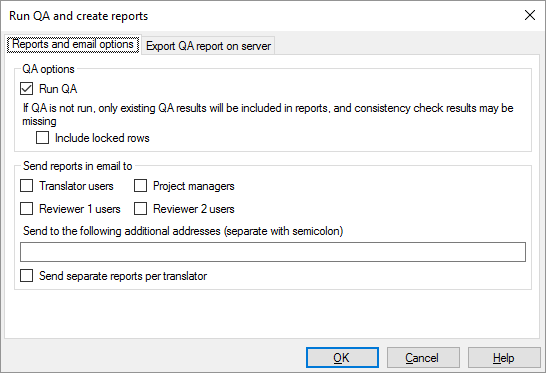
その他のオプション
QAチェックを実行するかどうか:通常、memoQ serverはQAチェックを再度実行します。不要な場合は、QAの実行チェックボックスをオフにします。その場合、memoQ serverは既存の警告をレポートに保存します。QAを実行する場合は、ロックされた行に対してもQAを実行できます。ロックされた行を含めるチェックボックスをオンにします。
memoQ serverにレポートを電子メールで送信するように指示します。通常、memoQ serverから電子メールでレポートが送信されることはありません。ただし、翻訳者、レビュー担当者 1ユーザー、レビュー担当者 2ユーザー、およびプロジェクトマネージャに送信することもできます。サーバーがレポートを送信する各ユーザー役割のチェックボックスをオンにします。
- さらに、特定のアドレスにレポートを送信できます。送信レポートを次のユーザーに送信:のボックスにアドレスを入力します。複数の電子メールアドレスはセミコロン (;) で区切ります。
- 各翻訳者の作業に関する個別のレポートを送信するには:翻訳者ごとの個別レポートを送信チェックボックスをオンにします。レポートを翻訳者に送信する場合、各翻訳者は自分の作業に関するレポートのみを受け取ります。
各レポートのフォルダとファイル名を設定するには:QAレポートをサーバー上にエクスポートタブをクリックします。
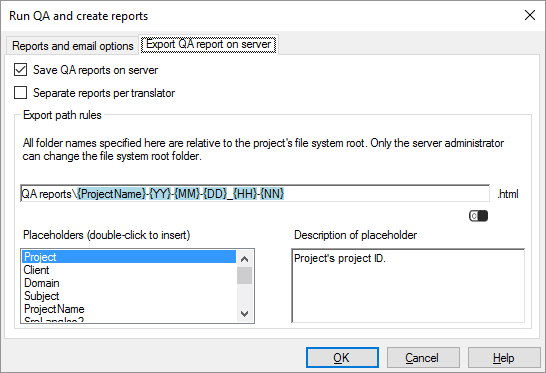
通常、memoQはQAレポートを電子メールで送信した後でも、サーバーに保存します。レポートファイルが不要な場合は、QAレポートをサーバー上に保存チェックボックスをオフにします。この場合、このタブで行うことはありません。
memoQはQAレポートを1つのファイルに保存します。翻訳者ごとに個別のレポートが必要な場合 (翻訳者が自分の作業に関するレポートを確認できても、他の翻訳者の作業を表示できないようにする場合)、翻訳者ごとにレポートを分けるチェックボックスをオンにします。
エクスポートパスのルールで、エクスポートされたファイルのフォルダと名前を設定します。プレースホルダを使えば、memoQ serverがプロジェクトの名前、ファイルの作成日時、プロジェクトの言語などに基づいた名前を付けることができます。プレースホルダは、このプロジェクトテンプレートから作成された進行中のプロジェクトの実際の情報に置き換えられます。
固定されたメインフォルダがあります:memoQ serverは、プロジェクトのファイル保存場所にドキュメントをエクスポートします。これはサーバー上のフォルダです。このフォルダの場所を変更できるのは、システム管理者だけです。
通常、memoQ serverはエクスポートされたファイルをQAレポートフォルダに保存します。通常、レポートファイルの名前はプロジェクトの名前、次にレポートがエクスポートされた日時です。レポートはHTMLファイルに保存されます。Webブラウザで表示できます。
これは変更できます:パスにフォルダを追加したり、名前に他のプレースホルダを使うことができます。また、このプレースホルダをフォルダの名前に使うこともできます。ただし、メインフォルダは変更しないでください。
- プロジェクト:プロジェクトのプロジェクトフィールドの内容。これはプロジェクト名ではありません。
- クライアント:プロジェクトのクライアントフィールドの内容。通常、翻訳のエンドユーザーの名前。
- ドメイン:プロジェクトのドメインフィールドの内容。通常、ソース文書のより狭い範囲のサブジェクトやジャンル。
- サブジェクト(S):プロジェクトのサブジェクト(S)フィールドの内容。通常、ソースドキュメントの分野。
- プロジェクト名:プロジェクトの完全な名前。memoQとmemoQ serverはこの名前を使ってプロジェクトを特定します。
- SrcLangIso2:プロジェクトのソース言語の2文字のコード。
- SrcLangIso3:プロジェクトのソース言語の3文字のコード。
- DocTrgLangIso2:ソースとターゲット文書のみ。文書のターゲット言語の2文字のコード。文書に対しては、1つのみです。プロジェクト全体に対しては、複数になる場合があります。
- DocTrgLangIso3:ソースとターゲット文書のみ。文書のターゲット言語の3文字のコード。
- YYYY:ファイルがエクスポートされた年(4桁)。
- YY:ファイルがエクスポートされた年(4桁)。
- MM:ファイルがエクスポートされた月(2桁)。
- DD:ファイルがエクスポートされた日(2桁)。
- HH:ファイルがエクスポートされた時間(2桁)。
- NN:ファイルがエクスポートされた分(2桁)。
- 翻訳者:レポートの対象となる翻訳者のユーザー名。このプレースホルダは、翻訳者ごとにレポートを分けるチェックボックスがオンになっている場合にのみ使用できます。
完了したら
プロジェクトテンプレートにアクションを追加するには:OKをクリックします。
OKをクリックしても何もエクスポートされません:進行中のプロジェクトに自動的にファイルをエクスポートするには:このプロジェクトテンプレートからプロジェクトを作成し、作業を始めます。出力フォルダを確認します。
プロジェクトテンプレートに動作を追加せずにプロジェクトテンプレートの編集ウィンドウに戻るには:キャンセルをクリックします。